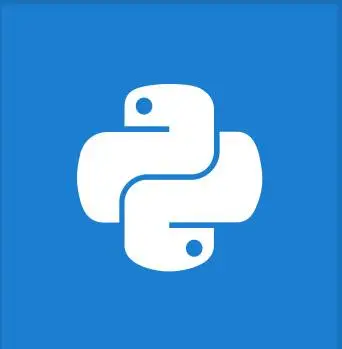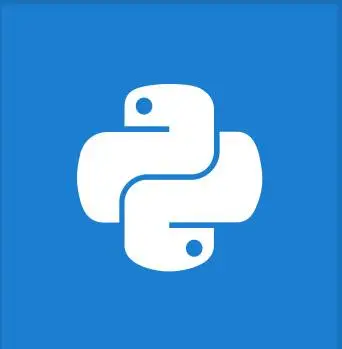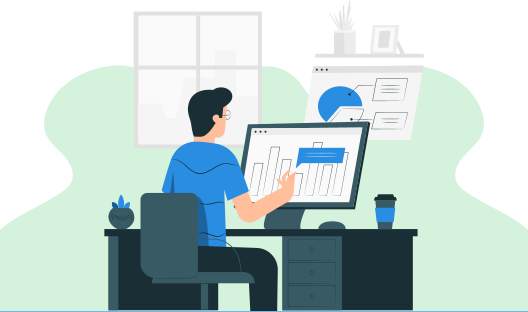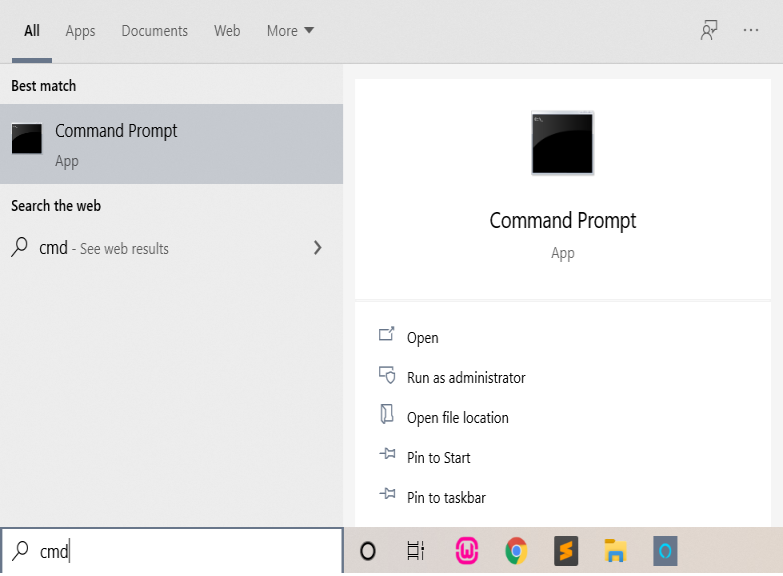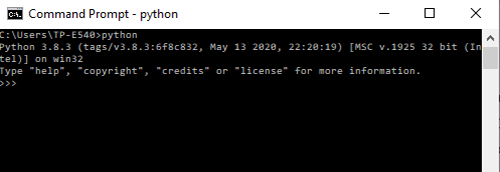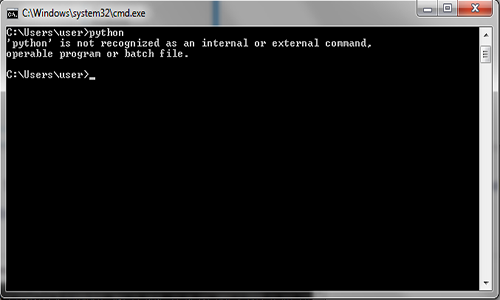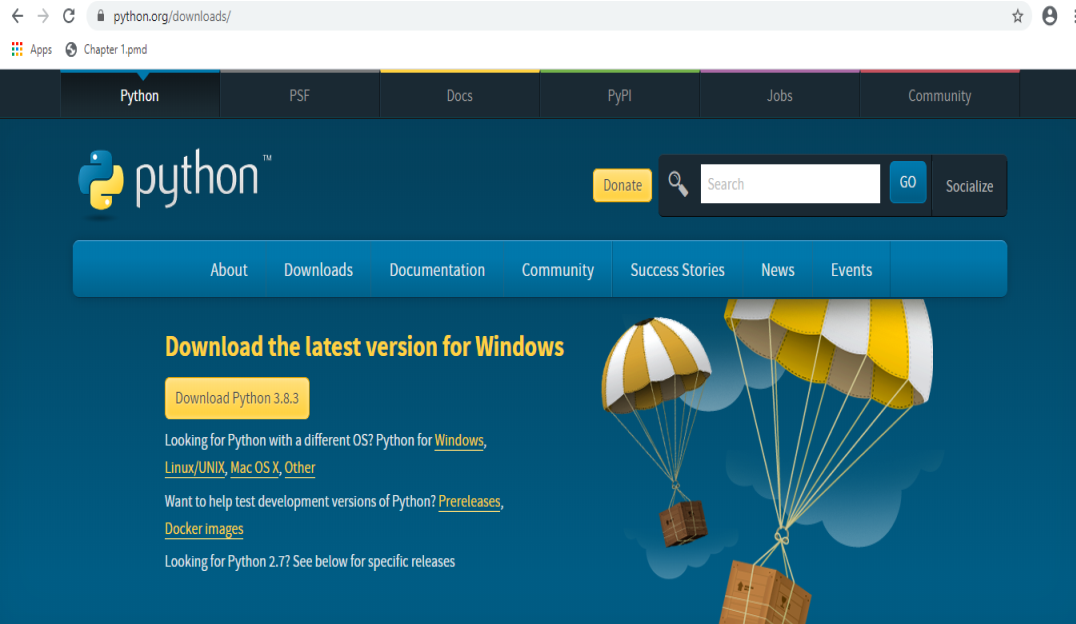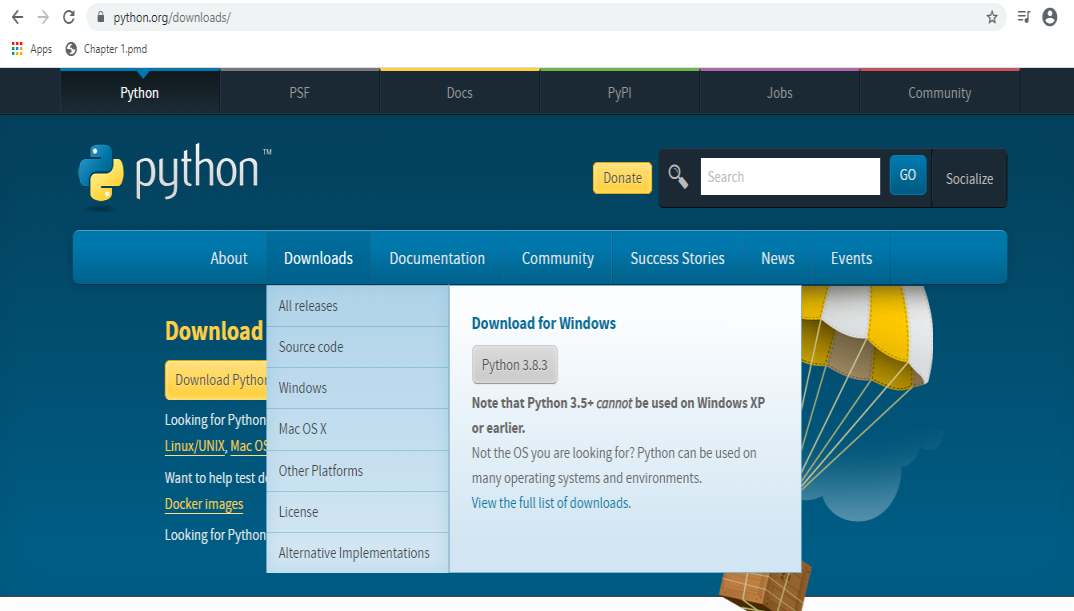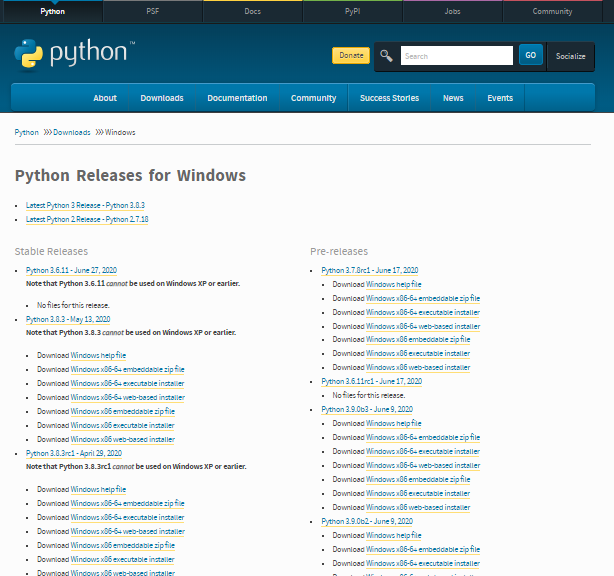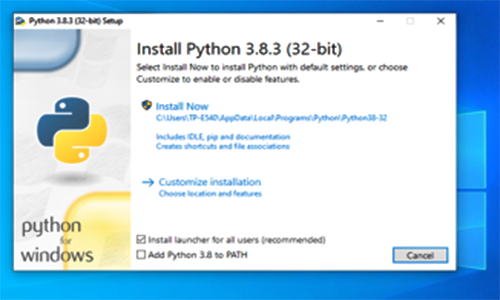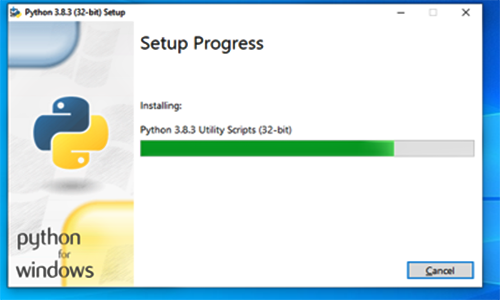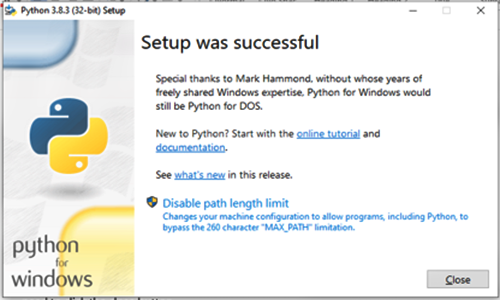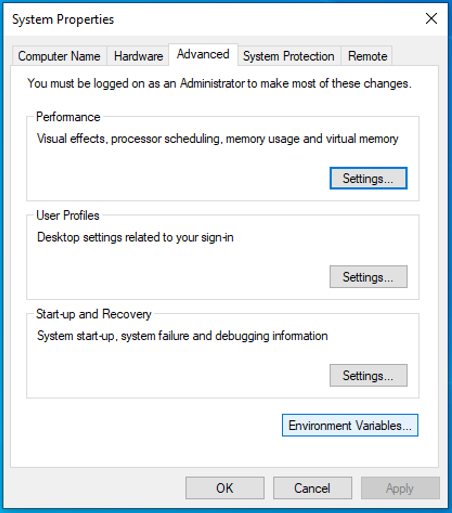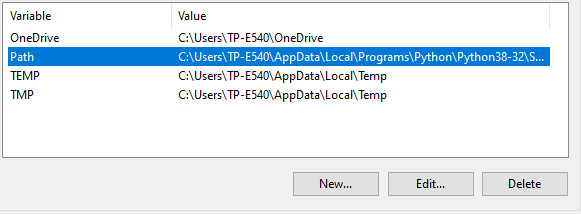Python 安装和设置
在本教程中,您将掌握如何在您的系统上安装和设置 Python。如果您是初学者,不知道如何开始,那么本 Python 安装和设置教程绝对适合您。本教程将教您如何检查系统中是否存在 Python,如果不存在,将指导您解决诸如“如何免费安装 Python”、“应该安装哪个版本的 Python”、“要使用的 Python 安装命令是什么”、“如何为 Python 设置环境”等问题。
如今,大多数 PC 和 Mac 都已预装 Python。因此,首先我们需要按照以下步骤检查您的系统是否已有 Python。
1. 如何检查 Python 是否已安装
对于 Windows
- 在搜索栏中输入“cmd”打开您计算机上的命令提示符。
- 在命令提示符中输入“python”,如果 Python 已在您的 Windows 中安装,您将看到类似以下的屏幕
- 如果未安装,您将收到一条消息,显示 Python 在内部和外部均不可用
对于 Mac / Linux
2. 如何免费下载与安装 Python
如果您在系统中找不到 Python,您需要使用以下链接免费下载并安装 Python,并按照以下清晰说明的步骤进行操作。
- 您可以点击此链接 https://pythonlang.cn/downloads/,或在任何浏览器(如 Google Chrome、Internet Explorer 等)中使用该链接,它将打开 Python 的官方网站。
- 将鼠标悬停在“下载”选项卡上,您将看到如下所示的屏幕。
- 选择您的系统,是 Windows 还是 Mac。我们在此选择 **Windows**。
- 现在的问题是应该安装哪个版本的 Python。我们建议使用 **Python 3.8.3**,这是最新版本
- 要选择合适的版本,您需要提前了解您的计算机规格以便下载
- 要了解您的系统,只需右键单击“开始”菜单,然后单击“系统”。
- 将打开一个“**关于**”窗口,您可以在其中找到**设备规格和 Windows 规格**。
- 在“**设备规格**”下,您会找到“**系统类型**”,它会告诉您您的系统是**32 位还是 64 位**。
- 您可以根据系统类型(32 位或 64 位)选择您的 Python 版本。
- 下载完成后,运行 .exe 文件,通过单击“立即安装”按钮来安装 Python。另外,勾选下方的(将 Python 3.8 添加到 PATH)复选框以自动创建路径
- 一个设置进度屏幕将出现,请等待其完成
- 最后,您将看到一个显示“设置成功”的屏幕。要完成,您需要单击“关闭”按钮
- 再次打开命令提示符并输入“python”。如果安装成功,您将直接进入 Python 交互式 Shell
3. 如何设置 Python 路径
路径是操作系统中的一个环境变量,用于指定文件系统中一组目录。所有可执行程序都位于目录中。下方给出了一个 Python 路径的示例,其中安装文件是一个 PDF 文档,位于名为“Python”的文件夹中,该文件夹又位于名为“Tutorial”的文件夹中。
C:\This PC\Documents\Tutorials\Python\Installation.pdf
为了建立与编辑器的连接,我们需要自动或手动设置路径。如今,自动路径设置是可能的。但是,如果与编辑器的连接丢失,则需要手动设置路径
- 右键单击“**此电脑**”并转到**属性** - 然后单击**高级**选项卡,您可以在其中找到**环境变量**。这是为了设置路径
- 在用户变量部分添加新路径。将“Path”作为变量名,并将路径设置为 Python 的安装目录,如下所示。
- 现在路径已准备就绪。重新启动命令提示符并再次输入 python 以检查连接是否已成功建立。
- 如果成功,Python 解释器 Shell 将打开,您可以在其中执行您的代码
- 如果不成功,请检查 Python 安装的位置,然后再次尝试上述步骤,检查路径。
但是,为了学习本教程,不一定非要在您的计算机上安装 Python,因为我们提供了交互式 Python Shell,方便您轻松学习。